cdr制作有轨公交车的图文操作
时间:2022-10-26 13:33
cdr这款应用许多网友都安装使用了。但不少网友还不熟悉cdr制作有轨公交车的相关操作,下面就介绍cdr制作有轨公交车的图文操作方法,希望对你们有所帮助哦。
cdr制作有轨公交车的图文操作
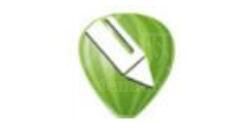
1、打开CorelDRAW软件,新建一个空白的文件,鼠标左键单击工具箱左边的【艺术笔工具】,选择艺术笔,根据绘图的大小,设置好艺术笔线条的宽度,这里设置为3,如下图所示。

2、接着,在绘图的窗口上,用艺术笔工具绘制出有轨公交车的车身的长方形线条,并填充为蓝色,如下图所示。
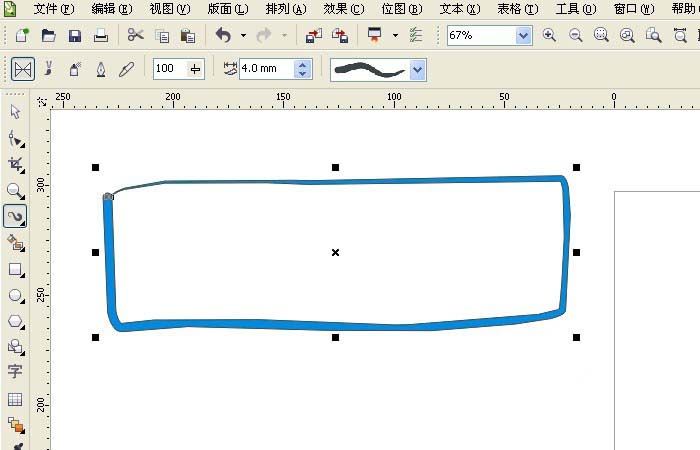
3、然后,用艺术笔工具绘制出有轨公交车的窗户和门的线条,并填充为浅红色,如下图所示。
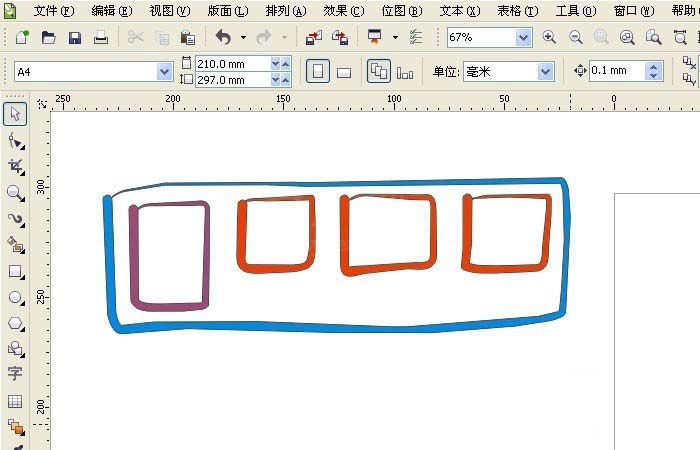
4、接着,用艺术笔工具绘制出有轨公交车的轮胎的圆形线条部分,并填充为黑色,这样,小车看起来漂亮了,如下图所示。
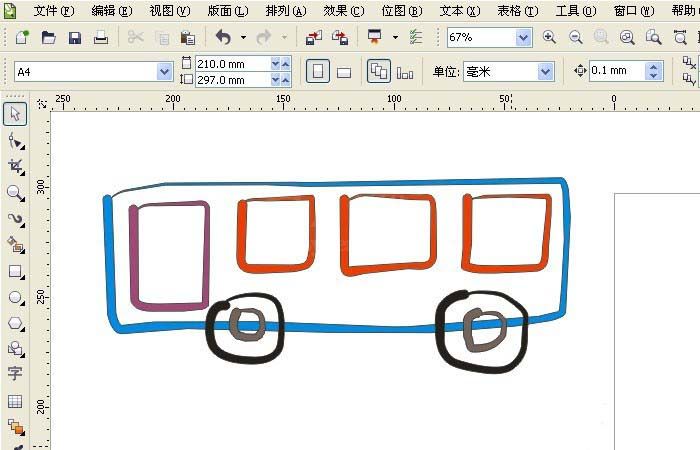
5、然后,用艺术笔工具绘制出有轨公交车的车顶上电线架的部分,并填充为紫色,如下图所示。
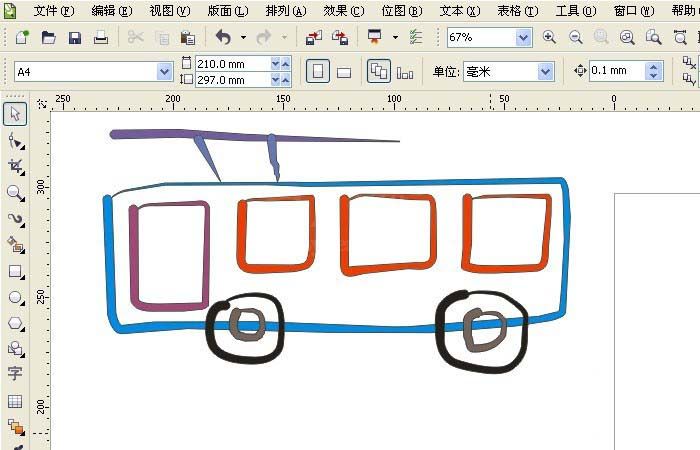
6、最后,用艺术笔工具绘制出有轨公交车的车灯和路面的部分,并填充为绿色,如下图所示。这样,有轨公交车图形就画好了,可根据不同的情况,给绘画出的线条填充不同颜色。
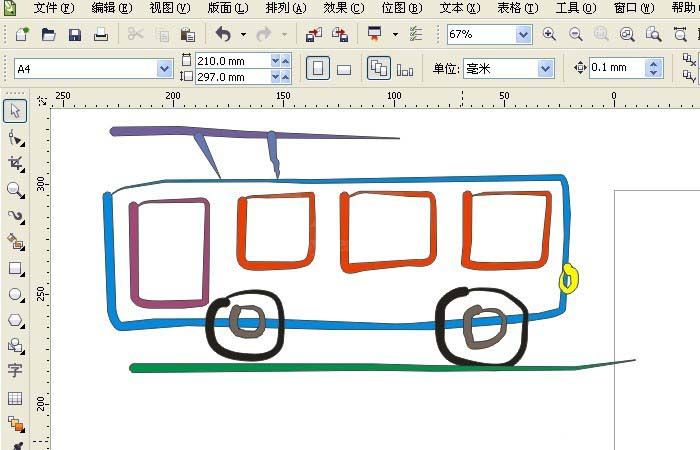
以上这里为各位分享了cdr制作有轨公交车的图文操作。有需要的朋友赶快来看看本篇文章吧。



























